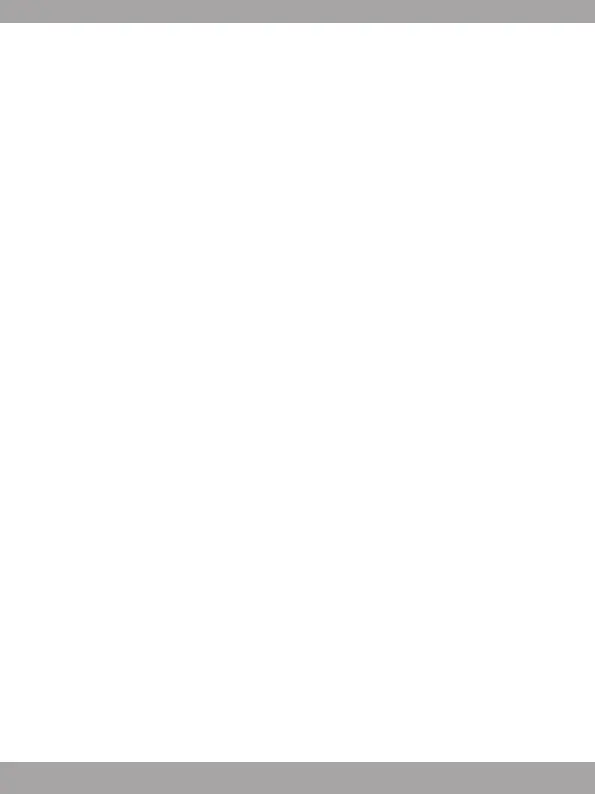80
3. Akregulátorniejeaktivovaný,skontrolujte,čijezvolenývhodnýrežimregulátora.Pozrite
siindikátoryLEDrežimov,ktorémôžupoužívateľompomôcťzistiť,ktorýrežimovládača
je vybratý.
POZNÁMKA
• StlačenímklávesovBatlačidielSpäťokamžitevypneteovládač.
• Regulátorsaprepnedorežimuspánkudo5minút,akvrežimepárovanianieje
detekovanýžiadnysignál.
Ako dobíjať ovládač (iba GC30)
1. PripojteGC30kpočítačupomocoukáblaUSB.
2. RežimnabíjaniasaaktivujeautomatickyapočasnabíjaniabudúblikaťštyriindikátoryLED
režimu.
3. ZodpovedajúcedvaindikátoryLEDrežimudozvolenéhorežimuovládačablikajú,keďmá
batérianízkukapacitu.
4. Vzávislostiodnapájaciehozdrojapripojenéhokregulátorumôžetrvaťzhruba2až3
hodiny, kým sa GC30 úplne nabije.
Ako zvoliť režim ovládača
1. DefaultMode(Predvolenýrežim)
• Vtomtorežimevybertepredvolenénastaveniaovládača.
• Pozvolenítohtorežimusvieti1.a2.indikátorLED.
2. Analógovýrežim
• ZvoľtetentorežimnaanalógovýrežimDirectInput.Používateliamôžudefinovať
analógovúpáčkuovládačapodľapotreby.
• Povybranípredvolenéhorežimudlhostlačtetlačidloprepínačarežimuna3sekundy,
abystezvolilianalógovýrežim.
• Pozvolenítohtorežimusvieti1.a3.indikátorLEDrežimu.
3. Digitálnyrežim
• VybertetentorežimnadigitálnyrežimDirectInput.PoužívateliamôžudefinovaťD-pad
regulátorapodľapotreby.
• Pozvoleníanalógovéhorežimukrátkostlačtetlačidloprepínačarežimuna1sekundu
avyberteDigitálnyrežim.
• Pozvolenítohtorežimusvieti1.a4indikátorrežimu.
4. RežimAndroid
• Vybertetentorežim,kýmjeradičpripojenýkzariadeniuAndroid.
• Pozvoleníditigálnehorežimudlhostlačtetlačidloprepínačarežimuna3sekundya
vyberterežimAndroid.
• Pozvolenítohtorežimusvieti3.a4.indikátoryLEDrežimu.